지난 글(http://pohangsteelers.tistory.com/1660)을 보면 아시겠지만, LG 노트북 그램(gram) 라인업의 최상위 기종인 15Z980-VA70K 모델을 질렀습니다. 주문한 지 하루만에 받을 수 있었네요. 간단한 개봉기와 사용기 끄적거려 보겠습니다.
일단 LG전자 홈페이지에서 가지고 온 사진입니다. 아무래도 직접 찍은 것보다는 좀 더 확실히 볼 수 있으니까요. 원래 사진 크기는 1000×500 pixels 입니다만, 가로 크기를 300으로 줄여버렸습니다. 크게 보시려면 사진 클릭하시거나 LG전자 홈페이지 가시는 걸로...
다음은 제품 스펙입니다.
CPU는 intel 8세대 i7 8550U입니다. 1.8㎓ 클럭으로 작동하고 터보 부스트로 4.0㎓까지 끌어올릴 수 있습니다. 캐시는 8MB네요.
RAM은 16GB입니다. DDR4(2400㎒) 8GB 메모리가 두 개 꽂혀 있다고 합니다.
그래픽은 intel UHD Graphics 620을 사용합니다. 게임하실 분들은 절대 선택하시면 안 되는 모델입니다.
저장 장치는 M.2 NVMe 512GB SSD가 꽂혀 있습니다. 확장 슬롯이 하나 있어서 최대 1TB까지 확장할 수 있습니다.
※ 제품 구매 후 6월 30일 전까지 LG전자 홈페이지에서 사은품 신청하면 M.2 NVMe 512GB SSD 보내준다고 합니다.
운영 체제는 윈도 10 64비트 버전이 설치되어 있습니다. 별도의 설치 DVD나 USB는 제공하지 않고 있습니다.
15인치 크기의 터치 IPS LCD 스크린입니다. FHD(1920×1080)에 최적화되어 있습니다.
1.5W 출력의 스피커 두 개가 내장되어 있습니다. 10만원 안팎의 블루투스 스피커보다 빈약한 출력입니다.
풀 사이즈 97 키보드입니다. 오른쪽에 숫자 키패드가 있어서 별도의 키보드를 사용하지 않아도 불편함이 덜 합니다.
802.11 ac 무선 랜을 지원합니다. 유선 랜을 사용하려면 별도의 랜 케이블 연결 젠더를 구입해야 합니다. 지랄 맞네요.
무게는 1105g입니다. 그램 시리즈가 대대로 1㎏을 넘기지 않으려 아둥바둥 했던 걸 떠올린다면 적절한 무게입니다.
대기업 제품답게 쓰잘데기 없는 프로그램이 이것저것 붙어 있습니다만 예전에 비하면 상당히 심플한 편입니다.
제품 상자입니다. 다른 패키지는 이 누런색 상자 없이 바로 제품 상자에 송장 붙어서 배송한다는 글을 봤습니다.
제품 가격은 310만 원이지만 인터넷에서 실제 거래되고 있는 가격은 10% 빠진 280만 원 정도입니다. 리셀러들이 파는 것이 아니라 LG전자에서 500대 한정으로 판매하는 제품이기 때문에 인터넷으로 구매 신청을 하면 LG 쪽으로 발주가 들어가는 것 같습니다. 배송 역시 LG에서 합니다.
구입하고 나니 구입한 사이트의 회원 정보를 바탕으로 카카오 톡을 보내주더라고요. 언제 배송할 예정인데 괜찮으냐, 괜찮지 않다면 원하는 날짜를 알려다오~ 하는 톡이었습니다.
금요일에 주문했는데 토요일에 배송해도 되겠냐고 하기에 예상보다 훨씬 빠르다고 좋아했더랬지요. 문제는 토요일 정오 전에 출근해야 했기 때문에 그 전에 받아야 한다는 것이었습니다. 뭐, 조급하지는 않았기 때문에 월요일에 받아도 상관없다 생각하고 있었는데요. 토요일 오전에 배송해주시는 분으로부터 전화가 왔습니다. ○시까지 출근해야 하니 그 전이 아니면 월요일에 받아야 한다고 했더니... 서둘러서 왔다며 기어코 출근 전에 배송해주시더라고요. LG전자 홈페이지에 감사하다고 글 하나 남겼습니다. ㅋ
상자는 이게 정말 300만원 넘는 물건 맞나 싶을 정도로 가벼워서 존재감이 없습니다. -ㅅ-
뒤집어서 꺼낼까봐 친절하게 FRONT 표시를 해놨네요. 내수용 제품이니까 윗면이라고 써도 될텐데. ㅋ
커터 쓰지 말라는 그림이 있었지만 커터 아니면 뭘로 열어? 라는 생각으로 조심스럽게 테이프를 잘라냈습니다.
노란 상자는 제품 원래 상자를 보호하기 위한 껍데기에 불과했습니다. 이 시커먼 녀석이 진짜입니다.
양 쪽으로 봉인 실이 잘 붙어 있습니다. 뜯은 티 안 나게 잘 뜯으려고 해도 절대 안 뜯깁니다. 성질대로 그냥 칼질.
호오~ 꼼꼼합니다. 저 g 모양을 잡아당기면 되는 모양입니다. 잡아당겼더니... 노트북 본체가 딸려 옵니다. -ㅅ-
노트북 본체 바로 아래에 매뉴얼이 있네요.
매뉴얼 아래에는 전용 충전기와 마우스가 들어 있습니다.
그 아래에는 화면 닦는 용도의 안경닦이 같은 천이 접혀 있고요. 저 부직포 같은 건 가죽 재질의 파우치였습니다.
그마저도 들어내니 여러 장의 안내서와 키스킨(키보드 덮개)이 나옵니다.
제품 매뉴얼은 책처럼 넘기는 게 아니라 옆으로 펼쳐서 보는 형태였습니다. 내용이 많지는 않으니까요.
간단한 그림으로 이해하기 쉽게 잘 써놨네요.
구입한 날 아니면 앞으로 두 번 다시 볼 일이 없는 매뉴얼입니다. -_ㅡ;;;
전용 충전기입니다. LG 로고 없이 달랑 gram 로고만 있습니다. 이 쪽이 훨씬 심플하고 좋습니다.
끄트머리(?)는 마이크로 5핀이나 USB-C 타입처럼 생겼을 줄 알았는데 동그랗고 작게 생겼네요.
최대한 가까이서 찍어보려다 포커스 날려먹은 마우스 사진 되시겠습니다. 벡셀 배터리도 같이 들어 있네요. ㅋ
카메라 매뉴얼을 안 읽었더니 애가 막 나가는 건지... 접사만 하려 들면 포커스가 나갑니다. 매뉴얼 봐야겠습니다.
마우스는 좌우 대칭이고요. 요즘은 어지간한 마우스에 다 달려있는 뒤로 가기 버튼 같은 건 개나 줘버린 디자인입니다.
보통 바닥을 뜯어내기 마련인데 얘는 윗 뚜껑을 들어냅니다. 뚜껑의 볼트가 본체의 자석에 철떡! 붙는 방식입니다.
건전지를 넣으면 이렇게 됩니다. 싸구려 건전지 주면서 주고도 욕 먹는 바보들은 반성하시고. 가운데 은색이 리시버.
전원을 켜니 빨간 불이 들어옵니다. 나중에 써봤는데 딸각! 딸각! 하는 느낌을 좋아하는 저에게는 조금 밋밋합니다.
드디어 본체를 볼 시간입니다. 쓰끼다시에 시간을 너무 많이 까먹고 이제서야 회에 젓가락을 올리는고만요. ㅋ
포장지를 벗겨내니 이렇습니다. 상판 보호 필름은 아직 벗겨내지 않았습니다. 새 거 티 좀 내다가 뜯어내야겠습니다.
gram 로고가 뒤집혀 보이지만 이게 정면입니다. 상판 들면 맞은 편에서는 gram 로고가 제대로 보이는 디자인입니다.
왼 쪽 측면입니다. 전원 케이블 연결하는 곳과 USB, HDMI, USB-C, 전원 표시등이 차례로 있네요.
오른쪽 측면입니다. 풀 사이즈 SD 카드는 안 들어가네요. 켄싱턴 락이 있긴 한데 다른 노트북보다 작은 사이즈랍니다.
상판을 들면 이렇게 생겼습니다. 넓직한 팜 레스트 중간에 터치 패드가 자리하고 있네요.
전원 버튼은 지문 인식 센서를 내장하고 있습니다. 오른쪽에는 숫자 키패드가 따로 배열되어 있습니다.
전용 가죽 파우치입니다. 집에 널리고 널린 노트북 가방 안 줘서 다행이긴 한데 가죽 재질이라 노티 납니다. -ㅅ-
전원을 켜니 윈도 초기화를 바로 시작합니다. 배터리는 20% 미만으로 남아 있었습니다.
노트북을 산 게 엄청 오래 전이라... 요즘 노트북에 적응하는 게 어색합니다. 요즘의 노트북은 슬림한 디자인에 가벼운 게 대세입니다. 애플의 맥북 에어가 만든 트랜드입니다. 이 녀석 역시 15인치 화면이 맞나 싶을 정도로 작게 느껴지고 무게 역시 가볍습니다. 한 손으로 노트북 스크린 쪽을 잡고 들어올린다는 건 상상도 못할 일이었는데... 그게 가능합니다.
충전하다가 그제서야 깨닫고 깜딱! 놀랐는데... 배터리 분리가 안 됩니다. 세상에나! 요즘 친구들에게는 당연하게 느껴질지 모르지만 노트북 배터리는 분리되는 게 당연하다 생각하는 저에게는 신세계입니다. 스마트 폰의 트랜드를 따라가는 걸까요? 노트북 사서 대부분 집에 두고 쓰는지라 배터리는 분리해놓고 어댑터 꽂아두는 게 당연했는데... 이 녀석은 그렇게 할 수 없습니다. 배터리 관리를 어떻게 해야 할지 고민이네요. -ㅅ-
터치 패드도 엄청 어색합니다. 왼쪽 클릭, 오른쪽 클릭 버튼이 갈라져 있는 게 아니라 그냥 밋밋한 판 하나니까요. 저 터치 패드로 클릭, 더블 클릭, 오른쪽 클릭, 드래그 앤 드롭, 스크롤, 확대/축소까지 다 한다니... 놀랍습니다. 하지만 저는 옛날 사람이라 그냥 마우스 연결해서 씁니다. -_ㅡ;;;
오피스 365는 설치해서 쓸 수 있는 PC 수에 제한이 없는 걸까요? Microsoft 계정으로 접속하니 이미 오피스 365를 구독 중이라고 해서 다음으로 넘어가니까 자동으로 오피스가 설치됐습니다. 지금 쓰고 있는 데스크 탑에서도 사용 가능하고요. 한컴 오피스 2018의 경우에는 홈페이지에서 확인하니 1대의 PC에서만 사용 가능하다고 해서 노트북에는 일단 안 깔았습니다.
바로 사은품 신청했습니다. 홈페이지에서 하면 됩니다. 이 모델 뿐만 아니라 그램 전 모델과 울트라 PC 전부 해당하는 것 같습니다. → https://www.lge.co.kr/lgekor/event/eventProgressDetail.do?cSeq=1000001639&eventFlag=progress&innerReferrer=EventList
먼저 쓴 구입기에서도 한 얘기입니다만... 이 가격이면 어지간한 게이밍 노트북까지 구입이 가능합니다. 본인이 어떻게 활용할지 잘 생각해서 고르는 것이 중요합니다. 저 같은 경우는 노트북으로 게임 할 일이 없기 때문에 가벼운 제품으로 선택했습니다. 마냥 가볍기만 해야 한다면 30만원대의 저렴한 제품도 있을테지만 어느 정도 성능도 욕심을 냈기 때문에 결국 이 녀석을 선택했네요.
터치 스크린은... 신기합니다. 마우스로 이것저것 하다가도 괜히 한 번 스크린 툭툭 건드리게 됩니다. 하지만... 아무래도 버릇이라는 게 무서운지라 태블릿은 터치로 잘 쓰면서 노트북은 그냥 마우스를 쓰게 되네요. -_ㅡ;;;
아, 상판 어디까지 넘어가나 눕혀봤는데... 180˚ 까지도 안 넘어갑니다. 삼성 노트북 중 일부 라인업은 스크린이 뒤로 훅~ 넘어가서 맞은 편에서도 잘 보인다고 광고하는 것도 있던데 그렇게까지는 안 넘어갑니다. 과거에는 측면에서 보면 화면이 잘 안 보이는 걸 가지고 보안 운운하면서 장점으로 포장하기도 했었는데 최근에는 씨알도 안 먹히지요. 비스듬히 옆에서 봐도 잘 보이더라고요. 일단 유튜브로 동영상 테스트 했는데... 나쁘지 않았습니다.
제품 받아서 24시간도 채 안 써봤기 때문에... 좀 더 써보고 후기 쓰던가 해야겠네요.
'『 COMP 』' 카테고리의 다른 글
| Microsoft Office 365 구독 중 무료 이용권으로 기간 연장하기 (0) | 2018.06.13 |
|---|---|
| 컴퓨터 날짜나 시간이 안 맞을 때... (0) | 2018.06.10 |
| LG 노트북 gram 15Z980-VA70K 지른 이야기 (0) | 2018.06.08 |
| 캐논 셀피, 용지 오류의 이유와 해결 방법 (63) | 2018.05.07 |
| 윈도 10 업데이트 (0) | 2018.05.07 |



















































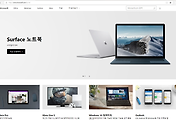



댓글